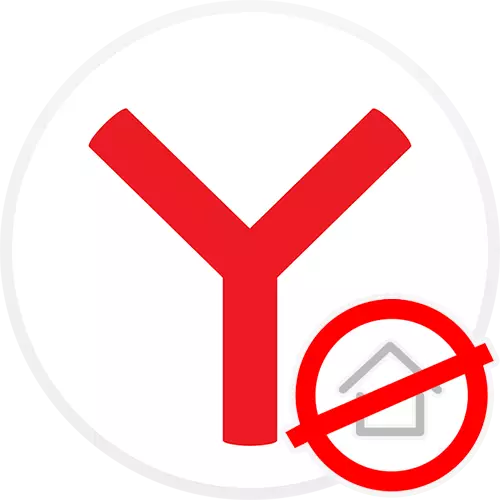
វិធីទី 1: បិទការកំណត់
Yandex.Bruezer មិនសន្មតនូវការកំណត់ទំព័រចាប់ផ្តើមក្នុងការស្វែងយល់បែបប្រពៃណីរបស់វា: មិនមានធាតុសមរម្យនៅក្នុងការកំណត់ទេផ្ទុយទៅវិញមានឱកាសបើកទំព័រធំរបស់ Yandex ដែលបានផ្តល់ថាផ្ទាំងសកម្មផ្សេងទៀតកំពុងបាត់។ នៅពេលអ្នកធ្វើវាយ៉ាងពិតប្រាកដសូមអនុវត្តតាមជំហានទាំងនេះ:
- តាមរយៈ "ម៉ឺនុយ" សូមចូលទៅកាន់ "ការកំណត់" ។
- នៅក្នុងប្លុក "ថេប" យកប្រអប់ធីកចេញពីប្រអប់ "បើក Yandex.ru ប្រសិនបើមិនមានផ្ទាំង" ។
- ឥឡូវនេះនៅពេលដែលអ្នកចាប់ផ្តើម yandex ទាំងផ្ទាំងចុងក្រោយដែលបានមកពីសម័យមុននឹងត្រូវបានបង្ហាញ (ប្រសិនបើប្រអប់ធីកត្រូវបានកំណត់នៅប៉ារ៉ាម៉ែត្រ "នៅពេលអ្នកចាប់ផ្តើមកម្មវិធីរុករកដែលបើកពីមុន") ឬតារាងពិន្ទុប្រសិនបើមានពិន្ទុប្រសិនបើមានពិន្ទុប្រសិនបើមានពិន្ទុប្រសិនបើមានពិន្ទុ។ មិនមានគេហទំព័របើកចំហទេ។
- ដោយវិធីនេះប្រសិនបើអ្នកមិនប្រើ Yandex ថាជាវិបផតថលអ្នកអាចបិទប៊ូតុងដោយអក្សរ "i" ដែលមានទីតាំងនៅខាងឆ្វេងនៃអាសយដ្ឋានអាសយដ្ឋាននិងចុចប្តូរទិសលើ Yandex.ru ។ ឬផ្ទុយទៅវិញប្រសិនបើអ្នកចង់ជំនួសទំព័រ Yandex ដោយស្វ័យប្រវត្តិបន្ទាប់ពីចាប់ផ្តើមកម្មវិធីរុករកដើម្បីបញ្ចូលនៅទីនោះនៅពេលដែលវាពិតជាត្រូវការអ្នកអាចបើកប៊ូតុង។ សម្រាប់ការកែសំរួល, "បង្ហាញប៊ូតុង Yandex" ទទួលខុសត្រូវ។
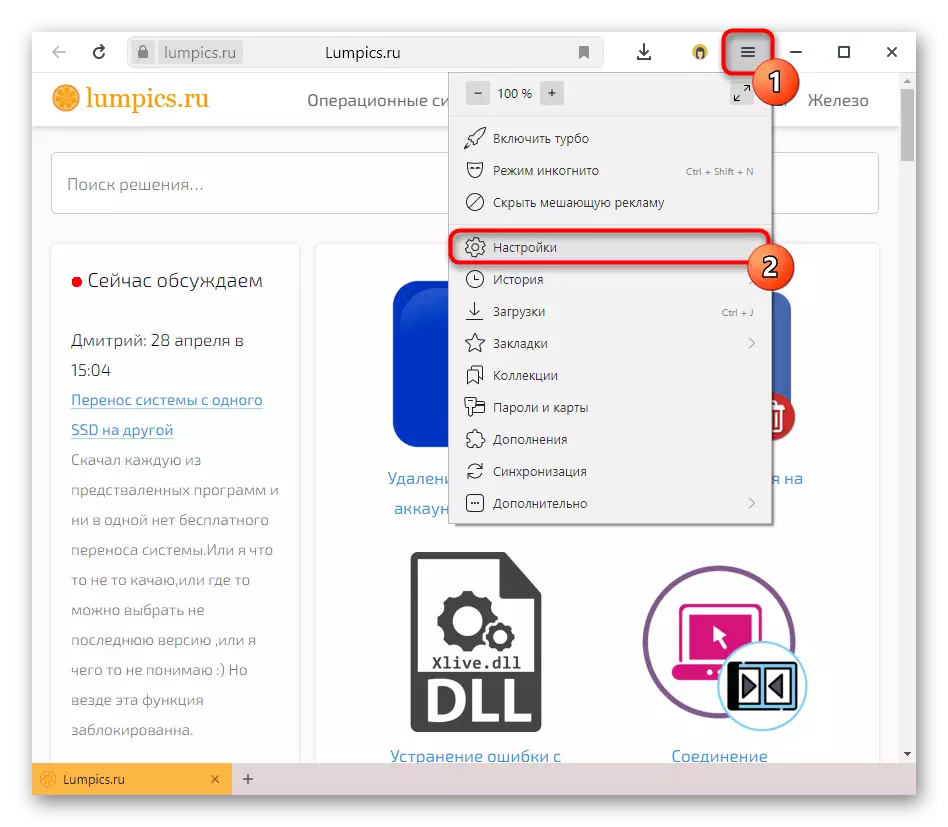
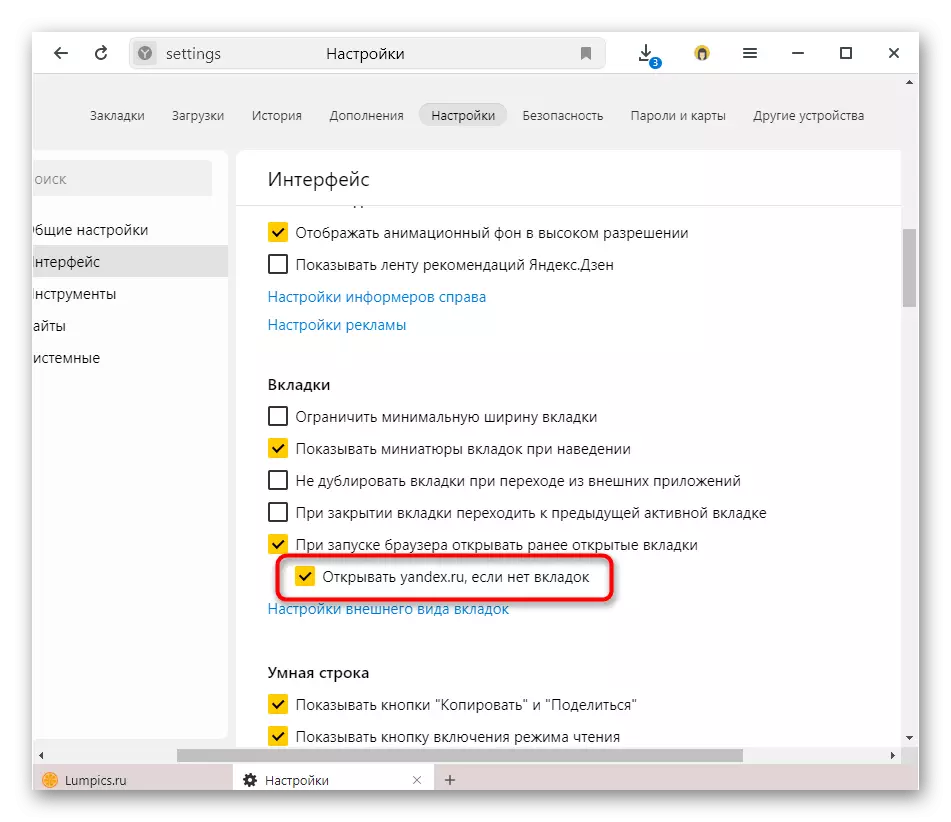
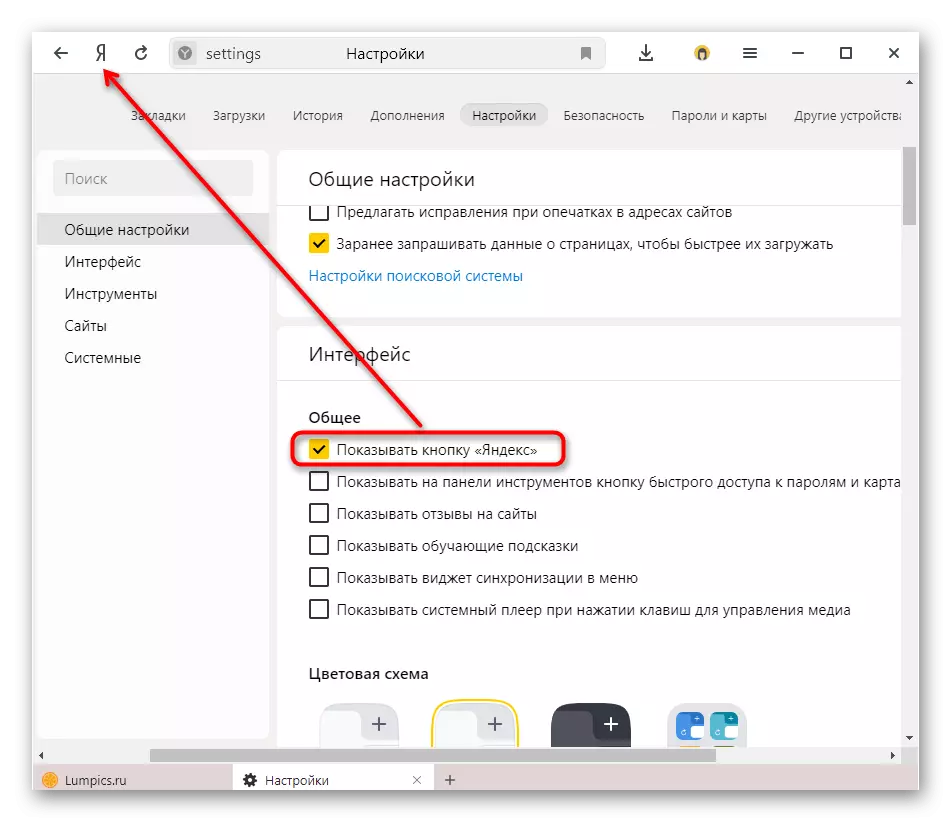
វិធីទី 2: មើលលក្ខណសម្បត្តិស្លាក
ទោះបីជាការពិតដែលថានៅក្នុងកម្មវិធីរុករក Yandex កំណត់ទំព័រចាប់ផ្តើមដោយដៃដោយប្រើ URL ដែលអ្នកមិនអាច, កម្មវិធី Adware មួយចំនួនដែលការចូលទៅក្នុងកុំព្យូទ័រអាចបន្ថែមអាសយដ្ឋានផ្សាយពាណិជ្ជកម្មនៃទំព័រចាប់ផ្តើមនៃទំព័រចាប់ផ្តើមនៃទំព័រចាប់ផ្តើមនៃទំព័រចាប់ផ្តើម។ ក្នុងស្ថានភាពបែបនេះវានឹងបើករាល់ពេលដែលការចាប់ផ្តើមនៃកម្មវិធីរុករកជាទម្រង់ផ្ទាំងថ្មីនៅជាប់នឹងរបស់អ្នកដោយខ្លួនឯង។ អ្នកអាចពិនិត្យមើលវាដោយមើលលក្ខណសម្បត្តិនៃស្លាក។
- ចុចកណ្ដុរស្ដាំលើផ្លូវកាត់តាមរយៈដែលអ្នកដំណើរការកម្មវិធីរុករកហើយចូលទៅកាន់ "លក្ខណៈសម្បត្តិ" ។
- នៅក្នុងវាល "វត្ថុ" សូមទៅកាន់ចុងបញ្ចប់នៃខ្សែហើយមើលអ្វីដែលបានប្រកបនៅទីនោះ។ តាមលំនាំដើមនេះគួរតែមានតែអាសយដ្ឋានកម្មវិធីប៉ុណ្ណោះ: C: \ អ្នកប្រើ \ use_nama \ askdata \ yandex \ yandexbeer \ yournexeber \ yournexebe ។ ប្រសិនបើមានទម្រង់ជាច្រើននៃកម្មវិធីរុករកមួយបន្ទាប់ពីអាសយដ្ឋានមុនវានឹងត្រូវបានសរសេរ - friemperire-booking = "ទម្រង់ទី 2" ដែលជាកន្លែងដែល "Profile 2") គឺជាអ្នកកំណត់អត្តសញ្ញាណរបស់វា។ ប្រសិនបើអាស័យដ្ឋានខុសគ្នាពីជម្រើសទាំងពីរនេះហើយមានពាក្យបញ្ជាដែលមិនអាចយល់បានហើយអ្នកមិនបានផ្លាស់ប្តូរផ្លូវតំឡើងកម្មវិធីរុករកទេហើយមិនបានបង្កើតអ្នកប្រើប្រាស់ច្រើនតាមរយៈវាទេធីកថតដែលបានបញ្ជាក់នៅក្នុងអាស័យដ្ឋានប្រឆាំងមេរោគ: វាអាចធ្វើបានដែលអាចធ្វើទៅបានដែលអាចបកស្រាយបាន។ កម្មវិធីរុករកមិនត្រូវបានចាប់ផ្តើមទាល់តែសោះហើយជម្រើសព្យាបាទដែលរងបម្រុងទុករបស់វា។
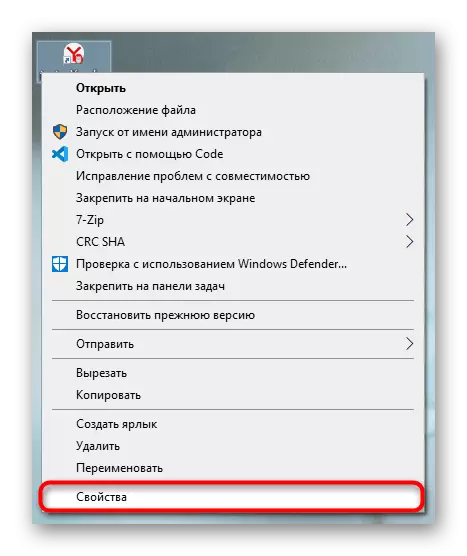
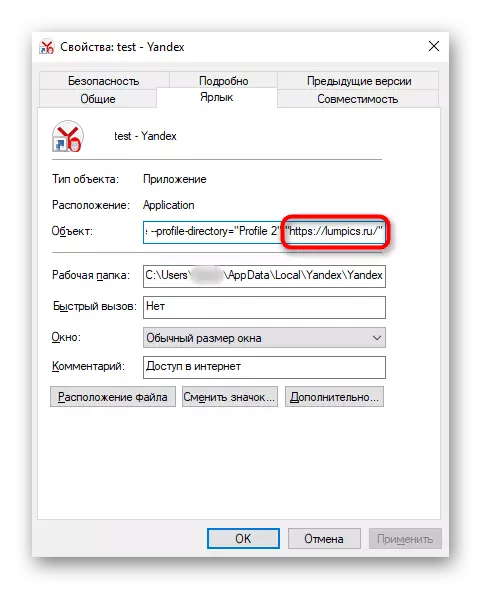
ថត "Appdata" នៅពេលដែលព្យាយាមផ្លាស់ប្តូរទៅអាសយដ្ឋាននឹងត្រូវបានបាត់ប្រសិនបើការបង្ហាញថតឯកសារដែលលាក់ត្រូវបានបិទនៅក្នុងប្រព័ន្ធប្រតិបត្តិការ។ តើធ្វើដូចម្តេចដើម្បីឱ្យពួកគេស្វែងរកអត្ថបទមួយលើតំណភ្ជាប់ខាងក្រោម។
អានបន្ថែម: បង្ហាញថតដែលលាក់នៅក្នុងវីនដូ 10 / វីនដូ 7
ដោយមិនគិតពីថាតើពាក្យបញ្ជានេះឬមិនត្រូវបានរកឃើញតាមរយៈស្លាកដែលបង្កឱ្យមានវែបសាយត៍ភាគីទីបីដែលកំពុងធ្វើឱ្យស្កែនកុំព្យូទ័រសម្រាប់មេរោគ: មានតែកម្មវិធីដែលមានគ្រោះថ្នាក់ធ្វើឱ្យកម្មវិធីបើកអ៊ីនធឺណិតបើកទំព័រអ៊ីនធឺណិតជាក់លាក់ប៉ុណ្ណោះ។ ប្រសិនបើវាមិនបានផ្លាស់ប្តូរផ្លូវកាត់វាមានន័យថាវាកាន់តែអាថ៌កំបាំងហើយវាត្រូវតែរកឃើញនិងលុបចោល។ នៅលើគេហទំព័ររបស់យើងមានសម្ភារៈដែលជួយអ្នកជ្រើសរើសកម្មវិធីកំចាត់មេរោគនិងបន្សាបការគំរាមកំហែង។
អានបន្ថែម:
ប្រយុទ្ធប្រឆាំងនឹងមេរោគផ្សាយពាណិជ្ជកម្ម
ការប្រយុទ្ធប្រឆាំងនឹងមេរោគកុំព្យួទ័រ
ហើយប្រសិនបើអ្នកមិនត្រឹមតែឃើញទីតាំងដែលមិនធ្លាប់ស្គាល់ប៉ុណ្ណោះទេប៉ុន្តែថែមទាំងសង្កេតមើលការបើកកម្មវិធីរុករកដែលមានលក្ខណៈបំពងសម្លេងអានហេតុផល 3 ហើយមូលហេតុនៃការណែនាំយោងចំនួន 4 ខាងក្រោម។
អានបន្ថែម: ហេតុអ្វីបានជាកម្មវិធីរុករកចាប់ផ្តើមដោយឯករាជ្យ
ប្រសិនបើនៅក្រោម "ទំព័រចាប់ផ្តើម" អ្នកមានន័យថាការបើកពិន្ទុនៅក្នុងផ្ទាំងថ្មីហើយអ្នកកំពុងរកវាដើម្បីបិទ, កិន - មុខងារនេះគឺអវត្តមាន។ វាអាចត្រូវបានតំឡើងបានតែដើម្បីកំណត់រចនាសម្ព័ន្ធវាដែលដកប្រភេទ yandex.dzen ដែលមិនចាំបាច់ចេញដែលជាអ្នកផ្តល់ព័ត៌មាននៅខាងស្តាំនិងបន្ទះនៅខាងឆ្វេងតាមរយៈ "ការកំណត់" របស់កម្មវិធីរុករក។
